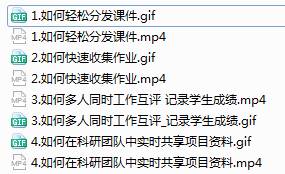1.农林云盘有三种访问方式:
(1)网页版:网址- https://pan.zafu.edu.cn,使用IE10及以上或者Chrome、火狐浏览器。也可以从新版校园门户进去。
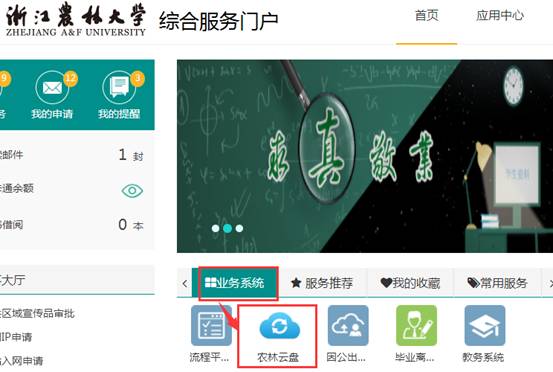
(2)客户端:网页端左下角“客户端下载”按钮,下载对应PC客户端和移动APP。
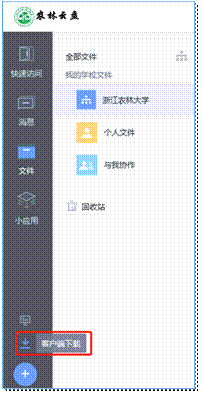
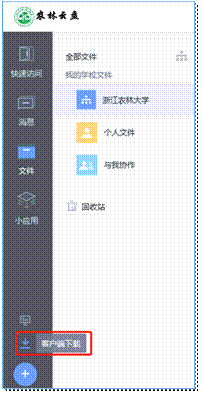
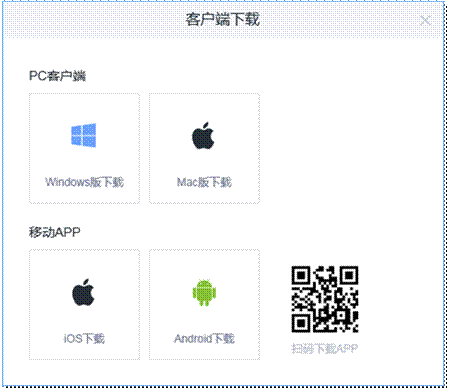
(3)移动端:直接扫下面二维码进行安装,或者直接浙江农林大学APP上点击农林云盘进入H5版本。
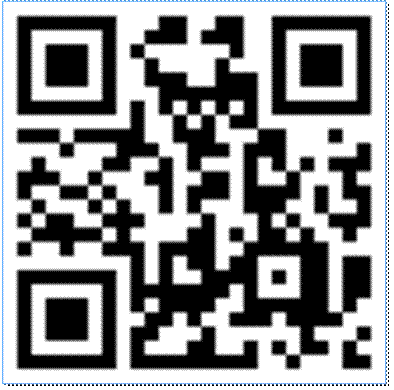
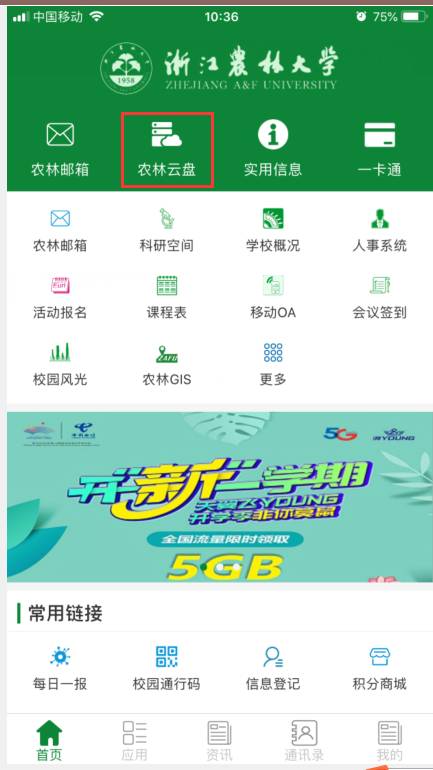
2. 进入农林云盘以后,首先看到“我的学校文件”下面的“浙江农林大学”链接,然后点击“浙江农林大学公共资料库”,下图椭圆框里面有关于云盘使用的相关说明。
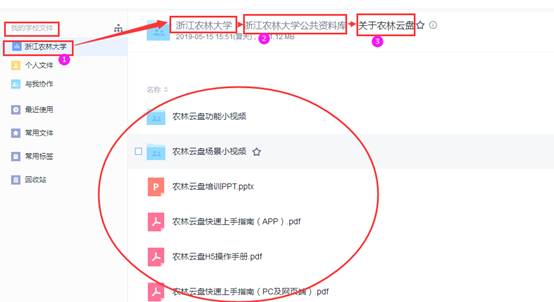
3.把鼠标停留在“名称”上分,就出现一个蓝色的方框。

我们把鼠标点击一下这个方框。下面所有的文档和视频就都选定了,在蓝色方框右边也显示了“下载”和“复制”链接。我们点击“下载”选项卡就可以把所有文件下载到本地电脑磁盘。
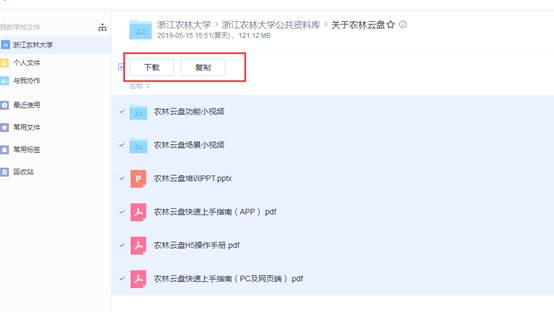
4.关于农林云盘有哪些文件?
(1)“农林云盘培训PPT”文件。
(2)“农林云盘快速上手指南(APP)”pdf文件。
(3)“农林云盘H5操作手册”pdf文件。——农林云盘手机操作手册。
(4)“农林云盘快速上手指南(PC及网页版)”pdf文件。
(5)“云盘功能小视频”文件夹,包含以下是视频内容。

(6)“农林云盘场景小视频”文件夹,包含以下文件: